
Contrairement à la plupart des autres applications sur iPhone, l'application Google Maps permet aux utilisateurs d'effacer manuellement le cache des applications. Cela supprimera les documents et les données spécifiques à l'application Google Maps sur iOS, y compris tous les caches d'application locaux, les données d'application, les cartes stockées hors ligne et réinitialisera tous les cookies dans l'application Google Maps.
Il s'agit d'une fonctionnalité pratique pour les utilisateurs de Google Maps, d'autant plus que l'application Google Maps peut souvent occuper une quantité considérable de stockage local avec la mise en cache des cartes et des cartes hors ligne.
Comment vider manuellement le cache local de Google Maps sur iPhone
Nous nous concentrons sur l'iPhone, mais cette fonctionnalité existe dans l'application Google Maps pour iOS sur n'importe quel appareil.
- Ouvrez Google Maps et appuyez sur le menu des hamburgers dans le coin supérieur gauche (il ressemble à une série de lignes superposées)
- Allez dans "Paramètres", puis choisissez "À propos, conditions et confidentialité"
- Choisissez "Effacer les données de l'application"
- Appuyez sur "OK" pour confirmer que vous souhaitez supprimer les données de l'application Google Maps et les caches de l'application
- Quittez les paramètres de Google Maps et utilisez l'application comme d'habitude, ou quittez simplement l'application
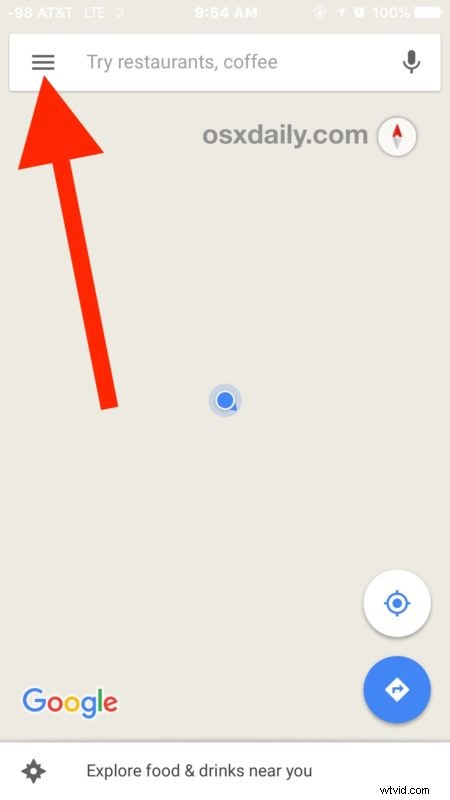
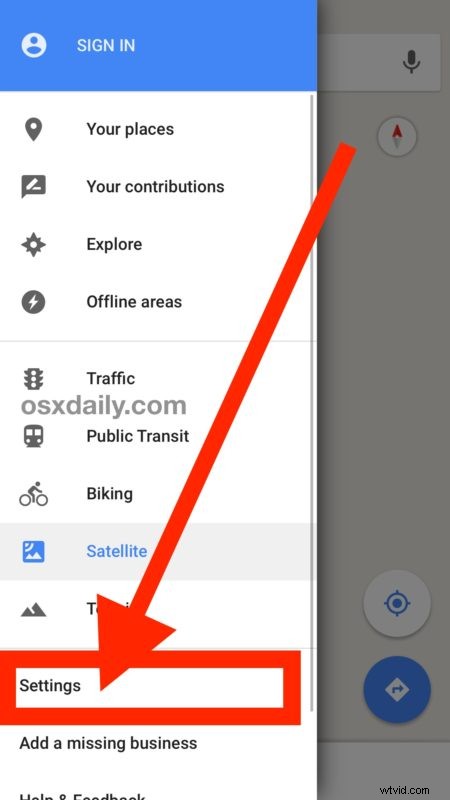
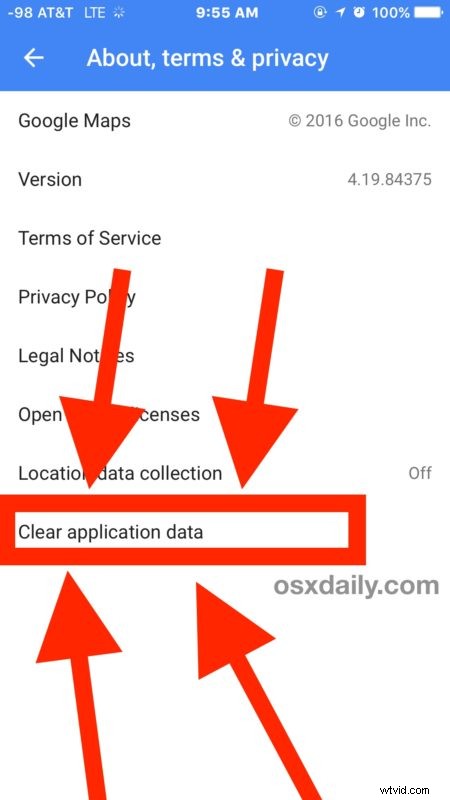
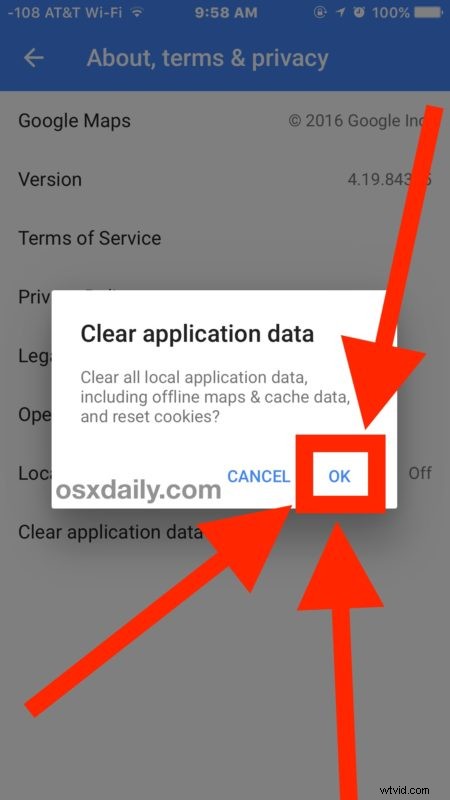
Les données d'application et les caches seront supprimés, libérant ainsi l'espace occupé par l'application Google Maps.
Cela peut facilement libérer plusieurs centaines de Mo d'espace de stockage, et peut-être même plus si vous êtes un utilisateur fréquent de Google Maps ou si vous utilisez la fonctionnalité Cartes hors connexion dans Google Maps.
Aucune fonctionnalité similaire n'est disponible dans l'application Apple Maps qui est installée par défaut sur l'iPhone.
Considérant à quel point les documents et les données sont souvent gonflés dans les applications iOS, il s'agit d'une fonctionnalité vraiment intéressante, et qui devrait être incluse dans plus d'applications, sinon dans les paramètres iOS eux-mêmes. Au lieu de cela, pour le moment de toute façon, si vous souhaitez supprimer les documents et les données sur iPhone ou iPad pour d'autres applications, vous devez effectuer un peu un numéro de cirque et parcourir et supprimer manuellement l'application, puis la télécharger à nouveau, ou si vous ciblez des documents iCloud plutôt que des caches, supprimez-les directement d'iCloud.
Si vous connaissez d'autres méthodes pratiques pour effacer les caches et les données des applications, partagez-les dans les commentaires !
